Di chuyển thư mục tải xuống của bạn
Tất nhiên, thư mục Tải xuống là thư mục chứa các tệp đã tải xuống của bạn, theo mặc định. Nó thường nằm ở vị trí sau trên hệ thống của bạn (thay thế <người dùng> bằng tên người dùng thích hợp trên hệ thống):
C:\Users\<user>\Downloads
Bạn có thể muốn di chuyển thư mục tải xuống của mình đến một nơi khác — có lẽ sang một ổ đĩa khác để giải phóng một số dung lượng đĩa trên ổ C :. Để thực hiện việc này, hãy sử dụng Windows Explorer (Windows 7) hoặc File Explorer (các phiên bản Windows mới hơn) để điều hướng đến thư mục chứa thư mục Tải xuống.
Ví dụ, trên hệ thống của tôi, tôi đã điều hướng đến thư mục sau:
C:\Users\bdysert\
Sau đó, tôi có thể thấy thư mục Tải xuống hiển thị trong cửa sổ Explorer. Tôi nhấp chuột phải vào thư mục và chọn Thuộc tính từ menu Ngữ cảnh kết quả. Đáp lại, Windows hiển thị hộp thoại Thuộc tính tải xuống. (Xem Hình 1.)
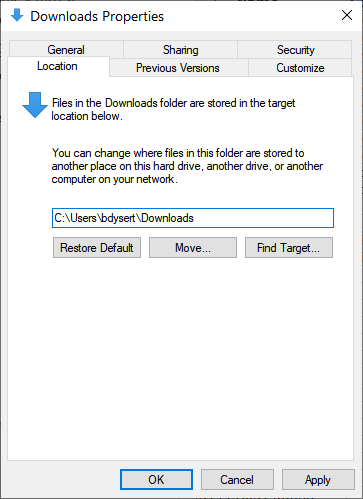
Hình 1. Thay đổi vị trí của thư mục Tải xuống.
Trên tab Vị trí, tôi có thể chỉ định một đường dẫn đến thư mục mà tôi muốn lưu trữ các bản tải xuống. Khi tôi nhấp vào OK, Windows sẽ hỏi tôi có muốn di chuyển các tệp hiện có (những tệp tôi đã tải xuống trước đó) đến vị trí mới hay không.
Giả sử bạn đang di chuyển thư mục để giải phóng dung lượng đĩa trên C :, bạn sẽ nhấp vào Có ở lời nhắc này và thư mục Tải xuống của bạn và tất cả những gì chứa trong đó sẽ được di chuyển.
Lưu ý rằng nếu bạn muốn di chuyển mọi thứ trở lại vị trí mặc định của chúng là “C: \ Users \ <user>”, bạn có thể thực hiện theo quy trình tương tự, nhưng nhấp vào nút Khôi phục mặc định trên tab Vị trí của hộp thoại Thuộc tính tải xuống và mọi thứ sẽ được chuyển trở lại.
Mẹo này (12832) áp dụng cho Windows 7, 8 và 10.